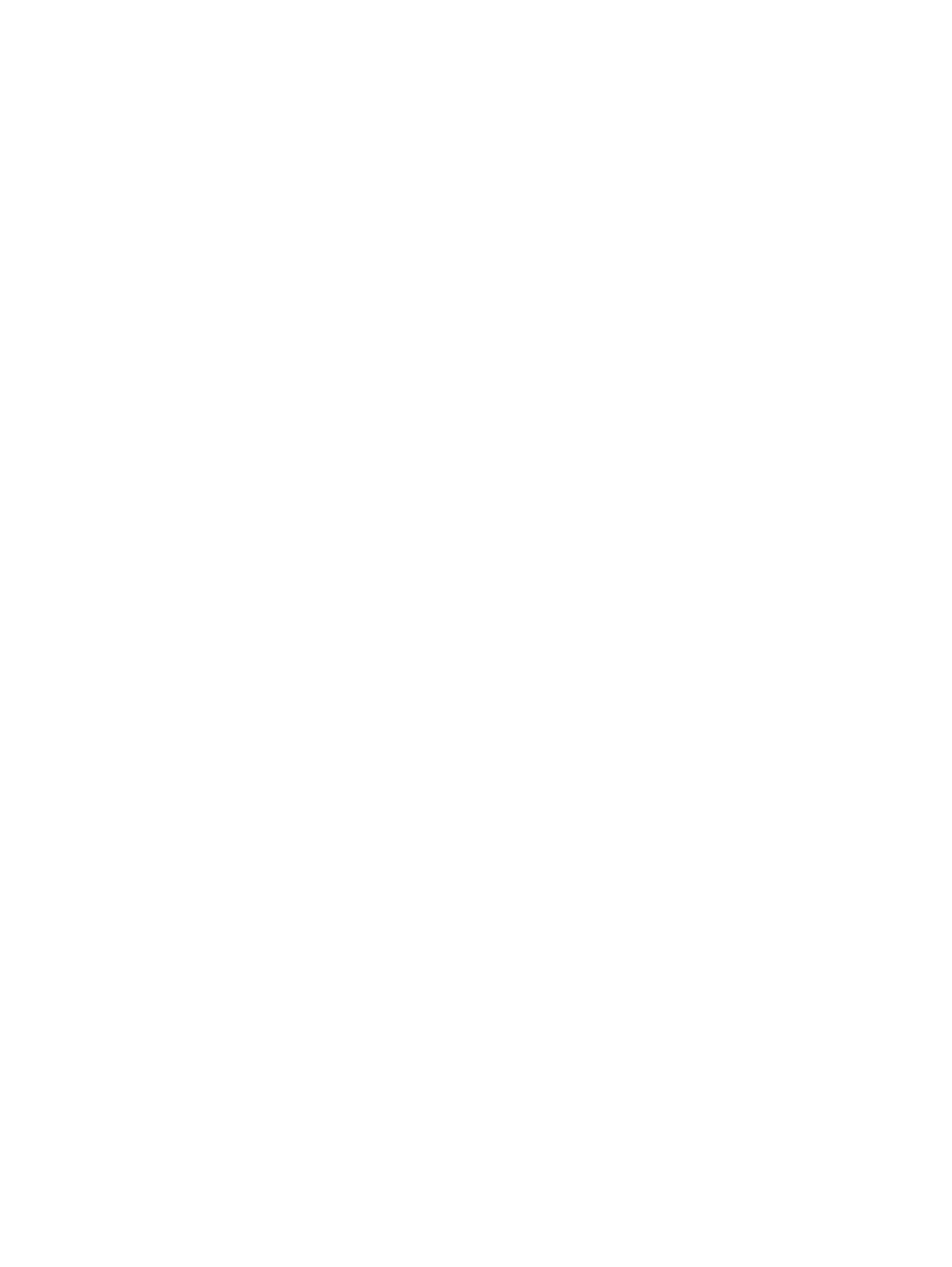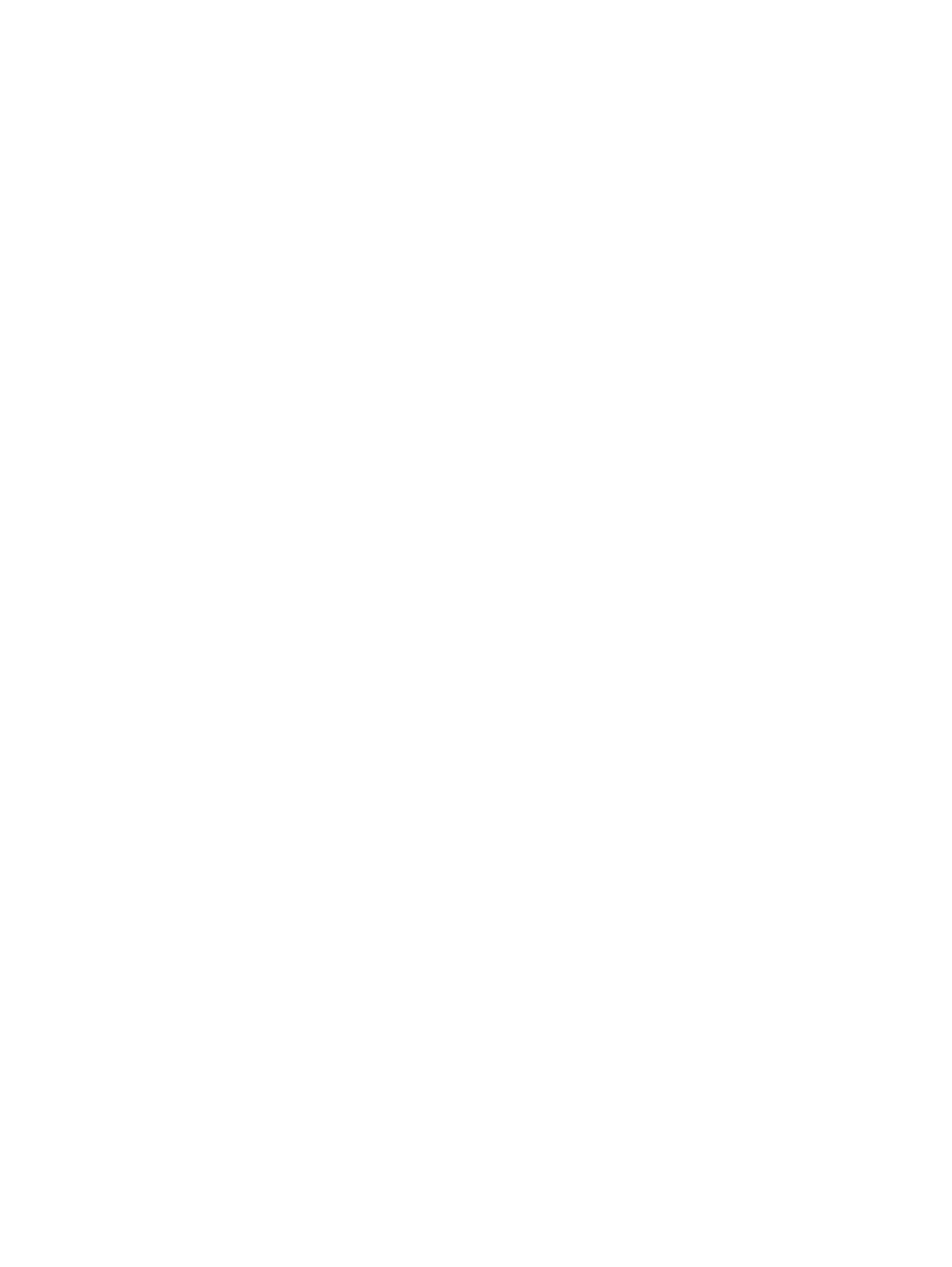
無線 LAN の保護 ............................................................................................... 20
無線 LAN への接続 ............................................................................................ 21
Bluetooth 無線デバイスの使用(一部のモデルのみ) ...................................................... 21
有線ネットワークへの接続 ................................................................................................................ 22
ローカル エリア ネットワーク(LAN)への接続 ........................................................... 22
4 エンターテイメント機能を楽しむ ................................................................................................................ 23
Web カメラの使用 ............................................................................................................................. 25
オーディオの使用 ............................................................................................................................... 25
スピーカーの接続 .............................................................................................................. 25
ヘッドフォンの接続 .......................................................................................................... 25
マイクの接続 ..................................................................................................................... 26
[HP Beats Audio]の使用 ................................................................................................... 26
[Beats Audio Control Panel](HP Beats Audio コントロール パネル)の
操作 ................................................................................................................... 26
[HP Beats Audio]の有効化および無効化 ......................................................... 26
サウンドの確認 .................................................................................................................. 26
動画の使用 ......................................................................................................................................... 27
VGA モニターまたはプロジェクターの接続 ..................................................................... 28
HDMI デバイスの接続 ........................................................................................................ 29
HDMI オーディオの設定 ................................................................................... 29
インテル® ワイヤレス・ディスプレイおよびワイヤレス・ミュージックの使用(一部
のモデルのみ) .................................................................................................................. 30
オーディオ ファイルおよびビデオ ファイルの管理 ......................................................................... 30
5 タッチ ジェスチャ、ポインティング デバイス、およびキーボードを使用した操作 ................................. 31
タッチパッドの使用 ........................................................................................................................... 31
タッチパッドのオフ/オンの切り替え ................................................................................................. 32
タッチパッド ジェスチャの使用 ....................................................................................................... 32
タップ ............................................................................................................................... 33
スクロール ......................................................................................................................... 33
ピンチ
/ズーム .................................................................................................................... 34
回転 .................................................................................................................................... 34
フリック ............................................................................................................................ 35
エッジ スワイプ ............................................................................................................... 35
右端スワイプ .................................................................................................... 35
上端スワイプ .................................................................................................... 36
左端スワイプ .................................................................................................... 36
キーボードおよびマウスの使用 ........................................................................................................ 37
vi